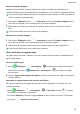PORSCHE DESIGN MATE RS User Guide-(NEO-L29,EMUI10.0_01,FR)
Table Of Contents
- Sommaire
- Fondamentaux
- Gestes de base
- Navigation système
- Phone Clone
- Verrouiller et déverrouiller votre écran
- Se familiariser avec l'écran d'accueil
- Icônes de notification et d'état
- Boutons de raccourci
- Widgets d'écran d'accueil
- Définir votre fond d'écran
- Captures d'écran&capture vidéo d'écran
- Voir et effacer les notifications
- Ajuster les paramètres son
- Saisir du texte
- Mode Partition d'écran et fenêtre flottante
- Allumer, éteindre ou redémarrer votre appareil
- Charge
- Fonctionnalités intelligentes
- Appareil photo et Galerie
- Lancer Appareil photo
- Prendre des photos
- Photographier avec les modes Portrait, Cliché nocturne et Grande ouverture
- Photo IA
- Zoomer pour prendre des photos
- Prendre des photos panoramiques
- Prendre des photos en noir et blanc
- Light Painting
- Prendre des photos HDR
- Ajouter des filigranes aux photos
- Mode Documents
- Mode Pro
- Enregistrer des vidéos
- Vidéo au ralenti
- Photographie en time-lapse
- Couleurs Leica
- Modifier les modes de Appareil photo
- Ajuster les paramètres de Appareil photo
- Gérer Galerie
- Catégorisation des photos intelligente
- Éditeur Huawei Vlog
- Vlogs Huawei
- Temps forts
- Applications
- Applications
- Contacts
- Téléphone
- Agenda
- Horloge
- Bloc-notes
- Enregistreur sonore
- Calculatrice
- Lampe-torche
- Boussole
- Miroir
- Application jumelle
- Accéder rapidement aux fonctionnalités fréquemment utilisées d'une application
- Gestionnaire
- Phone Clone
- HiSuite
- Astuces
- Paramètres
- Rechercher des éléments dans Paramètres
- Wi-Fi
- Bluetooth
- Données mobiles
- Plus de connexions
- Écran d'accueil&fond d'écran
- Gérer l'écran d'accueil
- Déplacer une icône d'application sur l'écran d'accueil
- Maintenir les icônes de l'écran d'accueil alignées
- Verrouiller les positions des icônes de l'écran d'accueil
- Sélectionner le modèle de disposition de l'écran d'accueil
- Mettre des icônes d'application dans des dossiers
- Ajouter des icônes d'application à un dossier ou les retirer
- Déplacer une page de l'écran
- Tiroir d'applications
- Gérer l'écran d'accueil
- Affichage&luminosité
- Sons&vibrations
- Notifications
- Accès biométrique&déverrouillage
- Identification via empreinte digitale
- Enregistrer une empreinte digitale
- Renommer ou supprimer une empreinte digitale
- Identifier une empreinte digitale
- Utiliser votre empreinte digitale pour accéder à Coffre-fort
- Utiliser votre empreinte digitale pour déverrouiller une application sans code
- Activer et utiliser le paiement via empreinte digitale
- Reconnaissance faciale
- Mot de passe de déverrouillage de l'écran
- Identification via empreinte digitale
- Applications
- Batterie
- Stockage
- Sécurité
- Trousseau d'accès
- Verrouillage d'applications
- Utiliser la fonctionnalité Verrouillage des applications pour protéger votre vie privée
- Activer la fonctionnalité Verrouillage des applications
- Changer de mode de déverrouillage de la fonctionnalité Verrouillage des applications ou les questions de sécurité
- Annuler ou désactiver la fonctionnalité Verrouillage des applications
- Définir un code PIN de verrouillage de la carte SIM
- Épingler un écran
- Mode sans échec
- Vie privée
- Équilibre digital
- Fonctionnalités d'accessibilité
- Utilisateurs&comptes
- Système&mises à jour
- À propos du téléphone
Dénir la réception ou non de notications pour les appels interceptés
Allez à Téléphone > > Interception > > Réception de notications et
dénissez si vous souhaitez recevoir des notications pour les appels interceptés.
SOS et appels d'urgence
Utiliser SOS d'urgence
Si vous vous retrouvez dans une situation d'urgence, vous pouvez envoyer un message
d'urgence à vos contacts en cas d'urgence de manière discrète et rapide.
1 Activez le GPS et autorisez la fonctionnalité SOS d'urgence à accéder à vos informations
de localisation.
2 Allez à Paramètres > Sécurité > SOS d'urgence , activez Envoi d'un message
d'urgence , et dénissez vos contacts en cas d'urgence.
Une fois la fonctionnalité SOS d'urgence activée, si vous vous retrouvez dans une situation
d'urgence, appuyez sur le bouton marche/arrêt cinq fois en succession rapide. Votre appareil
enverra alors automatiquement un message comprenant vos informations de localisation à
vos contacts en cas d'urgence.
Une fois le message envoyé, votre appareil fera apparaître l'écran des appels d'urgence,
depuis lequel vous pourrez appeler rapidement un service d'urgence ou un de vos contacts en
cas d'urgence.
Passer des appels d'urgence
En cas d'urgence, vous pouvez passer des appels d'urgence directement depuis l'écran
verrouillé de votre appareil, même s'il n'y a aucun signal.
La fonctionnalité d'appel d'urgence est soumise aux réglementations locales et dépend
des opérateurs. Des problèmes avec le réseau ou d'autres types d'interférence pourraient
entraîner l'échec des appels d'urgence.
1 Depuis l'écran verrouillé, accédez à l'écran de saisie du code de déverrouillage, et touchez
Appel d'urgence . Si vous vous trouvez dans une zone avec un bon signal et que votre
appareil dispose d'une connexion Internet, votre localisation sera automatiquement
obtenue et achée sur l'écran.
2 Saisissez le numéro d'urgence local et touchez pour faire l'appel. Alternativement,
touchez Informations en cas d'urgence et sélectionnez un contact en cas d'urgence à
appeler.
Eectuer des opérations pendant un appel
Pendant un appel, un menu d'appels entrants s'achera.
• Touchez pour activer le mode mains libres.
Applications
59